怎么让CAD图纸坐标和大地坐标吻合?
溜溜自学 室内设计 2022-07-04 浏览:1233
大家好,我是小溜,CAD是一款常用的工程图纸设计软件,一些工程图纸在绘制好之后,我们还需要进行地形图的绘制,这个时候就会需要借助坐标,那么怎么让CAD图纸坐标和大地坐标吻合?小溜这就来给大家演示操作。
想要更深入的了解“CAD”可以点击免费试听溜溜自学网课程>>
工具/软件
硬件型号:小米 RedmiBookPro 14
系统版本:Windows7
所需软件:CAD2007
方法/步骤
第1步
输入命令L后,依次输入两点坐标。
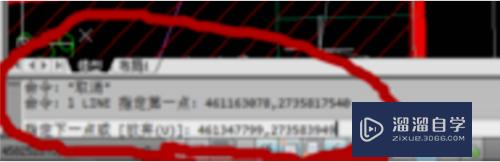
第2步
输入z。
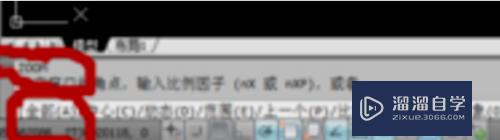
第3步
配合鼠标中键,稍微移动鼠标。

第4步
看见放大后的图。

第5步
输入al,选择图形。

第6步
鼠标左键依次选中目标。

第7步
输入y。

第8步
最后校验图纸。

总结
在输入命令L后,一次输入两点的坐标,然后输入Z,配合鼠标中键稍微移动鼠标,可以看到放大后的图,再输入ALL选择图形,用鼠标左键依次选中目标输入Y,最后效验图纸即可。
注意/提示
上面就是“怎么让CAD图纸坐标和大地坐标吻合?”这篇文章的所有内容了,相信大家也都认真的阅读完了,如果在学习的过程中遇到问题,不妨重新再的阅读下文章,相信大家都能够轻松解决眼下的问题。
相关文章
距结束 06 天 10 : 20 : 49
距结束 01 天 22 : 20 : 49
首页








